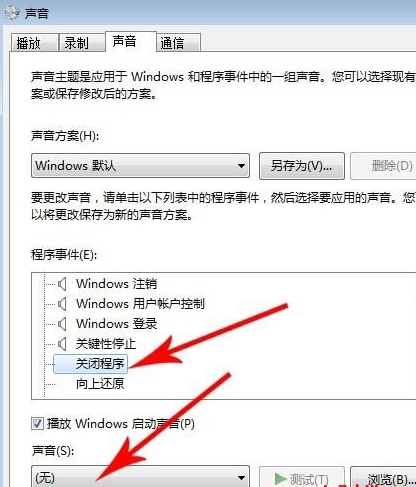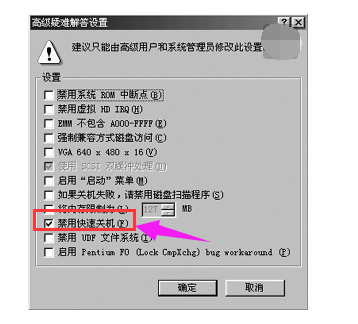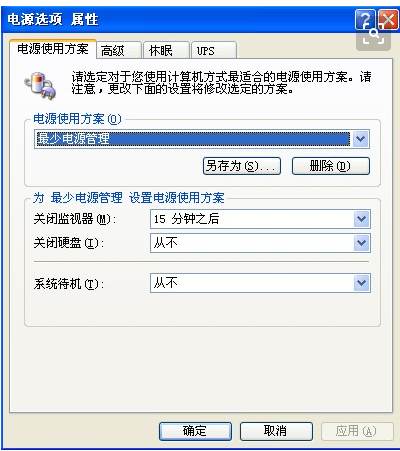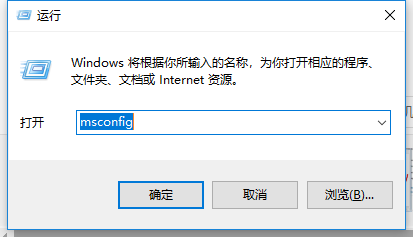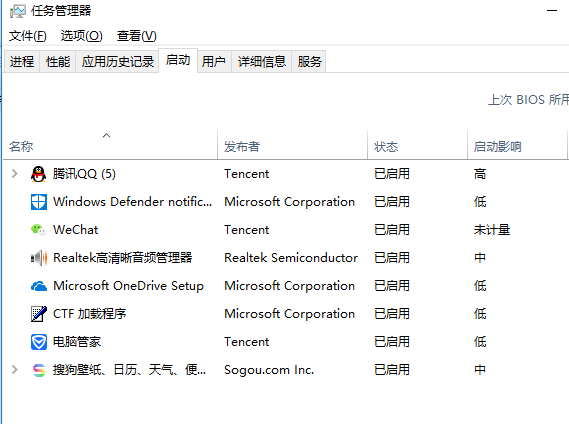笔记本不能关机怎么解决?
|
当我们使用完电脑后,我们可以关机让电脑休息,既可以节省资源 ,又可以让设备进行休息,但是有的用户发现笔记本电脑出现了无法关机的情况,那出现这个问题我们要怎么解决呢,大家可以尝试下方的操作方法进行解决。 笔记本不能关机怎么解决 1、退出Winduws声音文件 按下述步骤点击:‘开始--设置--控制面板--声音’, 然后找到‘事件’框, ‘退出Windows’,在‘名称’中将无选中。 最后‘确定’,在关闭计算机。 能正常关闭的话就是声音文件没有关闭所引起的。 解决的话,就恢复声音文件,或者将Windows98的配置进行重新设置, 设置为‘退出Windows’声音文件就可以了。 不能关机图-1
2、使用‘禁用快速关机’ Winduws新增的快速关机功能可以大大减少关机所需要的时间。当计算机不能正常关闭的时候,我们可以考虑使用这一功能。首先点击‘开始---运行’, 然后会看到‘打开’在这个框中输入“msconfig”,然后点击确认。 确认之后再点击‘高级’,选中‘禁用快速关机’后再点击‘确定’,之后再‘确定’, 在这个时候系统就会让电脑重新启动计算机。 在重启之后再次关机,看看能不能正常关机。 笔记本关机图-2
3、检查高级电源管理功能 依照此步骤进行‘开始--设置--控制面板’,之后双击‘系统’。 双击‘系统设备’,之后双击‘高级电源管理’。 在点击‘设置’,然后对‘启用电源管理’复选框进行清除,最后‘确认’, 再重新启动计算机,在进行关闭,看能否进行关机。 如果可以,那么就是APM的问题,就关闭‘高级电源管理’进行解决。 电脑关机图-3
4、对‘启动’文件夹进行检查 点击‘开始--运行’然后在“打开”框中输入“msconfig”,之后“确定” 笔记本图-4
选中“装载启动组项目”复选框之后点击“确定”, 这个时候系统将提示重新启动计算机时,请“确定”。 如果计算机仍然是无法正常启动或关闭,那么问题可能就存在于启动文件夹中的一些加载的程序, 这样的话只需要将这些文件清楚就可以了。 笔记本图-5
以上就是笔记本不能关机的解决方法。 |